
 |
Библиотека Интернет Индустрии I2R.ru |
||
Состаривание фотографий
Предыдущие материалы на эту тему: Мне часто приходится заниматься реставрацией старых фотографий, потому что за это мне платят деньги. Сейчас я хочу "состарить"одну фотографию - совершенно бесплатно.  1. Сделаем её чёрно-белой или, ещё лучше, применим к ней Sepia Tone эффект. В списке actions, входящих в стандартную поставку Photoshop 6.0, Вы можете найти команду (макрос) Sepia toning - используйте его. Или - если пойти другим путём - примените Image>Adjust> Desuturate, затем Image>Adjust>Hue/Saturation, поставьте флажок в графе Colorize и установите Hue 30 и Saturation 30.  2. a) Создадим под нашим изображением новой слой (SHIFT+CTRL+N). Увеличим Canvas Size - Image>Canvas Size - на 30-50 пикселей. Зальём этот новый слой белым - SHIFT+F5, выбираем White. б) Переходим в слой с изображением, click по значку в) Выбираем Eraser tool (E) и кисть Chalk 17 пикселей (если Ваше изображение больше предложенного в этом примере - выбирайте кисть большего размера) - и пройдёмся по краям изображения, чтобы сделать их неровными, оптрёпанными. Получается примерно, так. 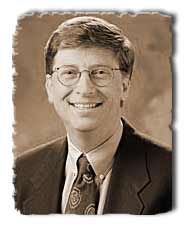 ...Прошли годы...3. Создадим новый слой над нашим изображением. Цвет переднего плана белый (click по клавише X), кистью Hard Round 1 пиксель рисуем несколько трещин на эмульсии фотографии. Над одним из углов рисуем с помощью Lasso (Feather=0, Anti-aiased отключить) выделенную область и инструментом Airbrush с кистью Soft Round (режим Normal, Pressure=7%) закрашиваем её белым. Устанавливаем прозрачность слоя около 50%. Этот угол почти оторвался и, кажется, , был залит какой-то жидкостью.  Прошли годы... (Кстати, Select>Deselect) 4. Создаём новый слой над изображением. Применяем к нему стиль Emulsion Wrinkle (складки эмульсии) из дополнительной библиотеки стилей (см. раздел Приложения Photoshop6.0.Wet Paint) и кистью или аэрографом рисуем в этом слое пятна, которые превращаются в участки с вздувшимся верхним слоем фотографии. 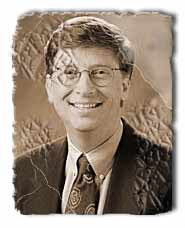 З.Ы. Если не хотите качать всю библиотеку стилей (75 штук в zip-файле 700K) - скачайте только этот стиль: EmulsionWrinkle.zip
Предыдущие материалы на эту тему: |
|
| 2000-2008 г. Все авторские права соблюдены. |